Чтобы активировать эту опцию, перейдите в Настройки — Основы — Обновление контента и активируйте Обновление контента в доступных разделах меню.
Как закрыть все фоновые IOS приложения одновременно. Как закрыть все приложения ios
Не всегда нужно закрывать приложения, но иногда это необходимо, если приложение зависает или iPhone работает очень медленно.
Когда вы впервые запускаете и закрываете приложения, iOS автоматически приостанавливает их работу для экономии заряда батареи и возобновляет их работу, когда вы открываете их снова.
Однако некоторые приложения — особенно Facebook, Pokemon и тяжелые медиа-приложения — не всегда работают надежно. Если приложение зависает или работает некорректно, его следует перезапустить, но сначала закрыть.
Раньше я был сторонником принудительного закрытия всех неиспользуемых приложений, но теперь я рекомендую закрывать их только в том случае, если они «проблемные» или «застряли», потому что запуск приложения в первый раз потребляет гораздо больше энергии и времени, чем запуск из приостановленного состояния.
- Закрытие приложений на iPhone
- Как закрыть приложение на iPad
Закрытие приложений на iPhone
- Дважды коснитесь кнопки Home (или коснитесь левой стороны экрана на iPhone 6s или более поздней версии с помощью 3D Touch), чтобы отобразить список запущенных приложений.
- Найдите приложение, которое вы хотите закрыть.
- Проведите вверх от карточки приложения, которое вы хотите закрыть.
Если вы подозреваете, что какое-либо приложение, например Facebook, Pokémon Go или Skype, потребляет слишком много энергии, вы можете зайти в настройки и проверить свои подозрения.
- Чтобы узнать, какие приложения «потребляют» энергию и мобильные данные на вашем iPhone, выполните следующие действия.
Как одновременно закрыть три приложения на iPhone
Скорее всего, вы не будете часто закрывать более одного приложения, так как это неизбежно снизит производительность и время работы от батареи, поскольку первый запуск использует больше энергии. Если вы не можете найти причину замедления работы или быстрого разряда батареи, вы можете закрыть до трех приложений одновременно.
- Дважды коснитесь кнопки Home (или коснитесь левой стороны экрана на iPhone 6s или более поздней версии с помощью 3D Touch), чтобы отобразить список запущенных приложений.
- Перейдите к приложениям, которые вы хотите закрыть — до трех одновременно.
- Проведите двумя или тремя пальцами вверх по карточкам приложений, которые вы хотите закрыть.
Как закрыть приложения без входа в диспетчер приложений iPhone или iPad
Если по какой-то причине вы не хотите использовать интерфейс Диспетчера приложений для закрытия какого-либо из приложений, вы можете закрыть их традиционным способом: Нажмите и удерживайте кнопки Power и Home.
- Нажмите и удерживайте кнопки Power и Power, а затем нажмите и удерживайте кнопки Power и Power.
- Нажимайте и удерживайте кнопки питания, пока не появится ползунок выключения питания.
- Нажмите и удерживайте кнопку Home, пока не дойдете до настольного устройства.
Это два разных метода закрытия приложений на iPhone и iPad, но эффект один и тот же.
Вопросы?
Есть вопросы о том, как закрыть приложение на iPhone или iPad? Спросите их в комментариях.
Как закрыть все открытые вкладки на айфоне — ВСЕ-САМ
Когда я впервые увидел свой iPhone, я был удивлен тем, сколько приложений было открыто, например, Instagram, ватсап, фотоальбом, папки, страницы Safari, игры, камера и т.д. — одним словом, как называют «окна» в Windows.
Мне пришлось много экспериментировать, прежде чем я понял, как закрыть их все. Следует отметить, что процесс немного отличается в зависимости от версии iOS 6, iOS 7, iOS 10 или iOS X.
Версия телефона, например, iPhone 5s, iPhone 7, iPhone 6, iPhone 6, iPhone se, iPhone 5, iPhone 6s, iPhone x, iPhone 4, iPhone 4s, практически не зависит от версии операционной системы.
Прежде чем мы продолжим описание того, как закрыть открытые вкладки на телефоне, я рекомендую вам решить, хотите ли вы закрыть открытые окна приложений на телефоне. См. последний раздел.
Как закрыть открытые приложения и вкладки в iphone
В iOS 7 в систему было внесено несколько изменений, как с точки зрения внешнего вида, так и функциональности.
Не все эти изменения интуитивно понятны всем. В iOS 6 нам приходилось дважды нажимать кнопку Home, чтобы вызвать ряд значков.
Чтобы закрыть одно из них, нужно было задержать палец на нем чуть дольше, заставляя систему переключиться в режим редактирования, чтобы мы могли закрыть открытые приложения.
В iOS 7 — 10 этот вид был полностью заменен полноэкранным менеджером приложений, который отображает фоновые приложения в виде вкладок предварительного просмотра.
Вы по-прежнему попадаете туда двойным нажатием кнопки «Домой», но приложения закрываются по-другому.
Для каждого открытого фонового приложения в ios 7 вы увидите значок имени в нижней части и временную вкладку в верхней части.
Чтобы закрыть приложения, просто перетащите открытую вкладку в верхнюю часть экрана, как бы сбрасывая ее с экрана. В версии 10 закрытие также осуществляется резким движением вверх.
Проведя пальцем влево или вправо, можно переключаться между открытыми окнами и выключать их.
Вы также можете закрыть два приложения одновременно — просто используйте второй палец для «запуска» двух вкладок.
Как закрыть приложение в iPhone X
Проведите пальцем снизу экрана iPhone X и удерживайте палец в центре экрана. Пауза — это ключ к открытию функции переключения между вкладками приложений.
Удерживайте палец на окне одной из запущенных вкладок, пока слева вверху не появится значок удаления.
Нажмите на значок или перетащите вкладку вверх, чтобы полностью закрыть ее.
Как закрыть все вкладки в Safari
Safari имеет интерфейс, позволяющий легко закрывать вкладки. С помощью простого трюка можно даже закрыть их все сразу.
Для этого задержите палец над первым значком (значком дисплея) в правом нижнем углу — в виде двух квадратов, расположенных друг над другом.
Внизу появится меню, позволяющее закрыть сразу все открытые вкладки (будет отображаться их количество).
ПРИМЕЧАНИЕ: В iOS 9 необходимо закрывать все вкладки по одной. В iOS 10 это можно сделать одним щелчком мыши.
Нужно ли закрывать открытые окна на айфоне
Все активные приложения замедляют работу вашего устройства и потребляют память, заряд батареи и ресурсы процессора.
Согласно этой логике, вы должны закрыть эти процессы вручную. Только при нажатии кнопки Home iOS закрывает приложения.
Он больше не потребляет ресурсы процессора и батареи. Приложение сначала переходит в фоновый режим, а затем в режим сна.
Как закрыть все фоновые IOS приложения одновременно
Если вы дважды коснетесь кнопки
Нажмите и удерживайте палец на значке приложения, пока он не сдвинется. Затем вы можете нажать красный символ минуса, чтобы закрыть одно или несколько этих фоновых приложений. Если определенное приложение не запущено, это действие просто удаляет запись из панели многозадачности.
Не забудьте защитить чехол телефона. Выбрав и купив чехол для своего iPhone 5s, вы навсегда забудете о царапинах. А привлекательный внешний вид многих моделей сделает ваш смартфон еще более привлекательным.
Чтобы закрыть все фоновые приложения одновременно
Если вы хотите одновременно закрыть все приложения, работающие в фоновом режиме, вам поможет приложение Process Killer для iPhone и iPad. Вам даже не нужно делать джейлбрейк.
Запустите приложение, а затем очистите iPhone/iPad, чтобы остановить все приложения, которые могут быть запущены в фоновом режиме. Кроме того, просто удерживайте и отпускайте палец в списке процессов, чтобы закрыть все приложения, работающие в фоновом режиме, одновременно.
Закрыть проблемные приложения
Как правило, всегда есть приложения, особенно игры, которые становятся невосприимчивыми (зависают) и которые можно запустить снова, только принудительно выйдя из них. Приложение Process Killer, упомянутое выше, может быть полезно в этом случае, когда вам не нужно беспокоиться об остановке приложений в фоновом режиме.
Нужно ли закрывать фоновые приложения вручную?
Если вы используете Windows или Mac, вы можете в любой момент закрыть ненужные приложения, чтобы освободить больше памяти (RAM), которая затем будет доступна для запущенных приложений. Однако многие пользователи не видят никакого улучшения производительности, закрывая приложения iOS в фоновом режиме.
Вот отрывок из интервью Engadget со Стивом Джобсом:
Engadget: Как закрыть приложения, работающие в режиме многозадачности? Работа: Если вы видите диспетчер задач в режиме многозадачности — забудьте о нем. Пользователям никогда не нужно думать об этом.
Джон Грубер объясняет, почему закрывать приложения в фоновом режиме не нужно:
Панель многозадачности iOS не похожа на вкладку для переключения приложений на Mac или Windows. Это не список запущенных приложений. Это просто список недавно использованных приложений, независимо от того, работают ли они в фоновом режиме или полностью неактивны, ресурсы памяти не расходуются.
Дополнительные материалы:
- Управление iOS-устройством с помощью аппаратных кнопок На iPad (или iPhone, или iPod Touch) есть только две аппаратные кнопки — Home на передней панели и Sleep/Wake в правом верхнем углу. Вот несколько простых приемов, как …
- Snapseed для iPhone В App Store есть множество приложений для редактирования фотографий. Одним из лучших является Snapseed, продвинутый фоторедактор для iOS с широким набором инструментов, которые …
Чтобы активировать эту опцию, перейдите в Настройки — Основы — Обновление контента и активируйте Обновление контента в доступных разделах меню.
Как закрыть приложения на iPhone кнопкой «Домой»
До выхода iPhone X все модели iPhone имели домашнюю кнопку, которая допускала множество различных вариантов. Например, пользователь может свести к минимуму любую полезность. Достаточно было нажать на кнопку, и система автоматически возвращалась на главный экран мобильного устройства.
Чтобы узнать, какие приложения в данный момент запущены на мобильном устройстве, пользователь также может просмотреть их в области многозадачности. Там же пользователь может закрыть их. Чтобы открыть эту область, необходимо также использовать кнопку Home — пользователь должен нажать ее дважды.
После этого на экране мобильного устройства будут автоматически отображаться программы, которые владелец устройства запускал в прошлом, без принудительного закрытия. Вы можете найти конкретную программу в списке, прокрутив его влево. Следует отметить, что недавно запущенные приложения отображаются первыми. И вы можете открыть нужную программу, просто щелкнув по ней.
После того как пользователь найдет нужную утилиту, он может закрыть ее. Это делается следующим образом:
- Сначала щелкните на окне с нужной утилитой,
- Затем, не отрывая пальца от экрана мобильного устройства, проведите пальцем вверх,
- После этого окно исчезнет.
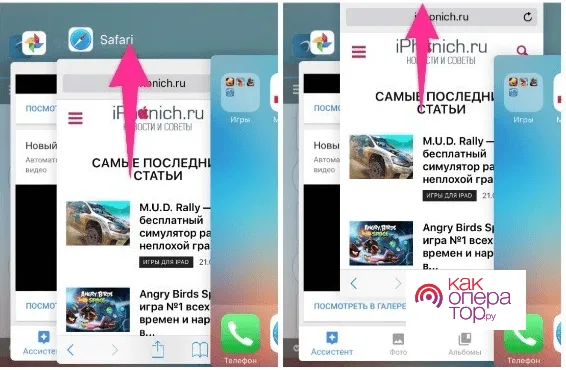
Таким образом, пользователь может принудительно закрывать приложения с помощью кнопки «Домой». Используемая утилита больше не находится в состоянии «Стоп». Приложение можно снова открыть, просто найдя его на главном экране смартфона и нажав на него.
По ссылке ниже вы найдете видео, объясняющее, как закрыть утилиту с помощью кнопки «Домой»:
Как закрыть приложения на Айфоне жестами
На модели iPhone X и устройствах, упомянутых выше, домашняя кнопка полностью отсутствует. Разработчики удалили его, чтобы увеличить размер экрана. Хотя кнопки больше нет, функции, которые можно было выполнять с ее помощью, все еще существуют. Теперь владелец телефона может выполнять эти функции с помощью специальных жестов. Однако многие пользователи отмечают, что привыкание к новой последовательности занимает некоторое время.
Чтобы закрыть приложение, пользователь должен поместить палец в нижнюю часть экрана и провести им вверх, после чего на экране появится стандартное меню iPhone. После этого ранее запущенное приложение переключается в режим «стоп».

Затем операция принудительно закрывается. Пользователь также может открыть режим многозадачности с помощью специальных жестов. В этом случае последовательность действий будет аналогичной:
- Один палец должен быть расположен в нижней части экрана,
- Затем необходимо легкими движениями провести пальцем вниз по экрану,
- Отпустите палец, когда все используемые приложения появятся на экране телефона,
- Вы также можете закрыть определенное приложение, просто перетащив его.
Видео, объясняющее, как управлять жестами на iPhone, можно посмотреть по ссылке ниже:
Как закрыть все приложения сразу
К сожалению, мобильные устройства iPhone не имеют опции, позволяющей пользователю закрыть все используемые приложения одновременно. Перезагрузка смартфона поможет закрыть все открытые утилиты, но они по-прежнему будут отображаться в разделе под названием «Многозадачность». Этот способ не всегда удобен, так как пользователю приходится долго ждать, пока телефон включится и загрузится.
Также не очень удобно закрывать одно приложение за другим, поскольку это отнимает много времени. В этом случае пользователь может прибегнуть к хитрости — одновременно можно закрыть до трех запущенных приложений. Для этого пользователю достаточно провести вверх по соседним окнам приложений двумя или тремя пальцами вместо одного.
Затем приложение принудительно закрывается. После этого он больше не находится в плавающем состоянии. Чтобы снова открыть приложение, пользователь должен найти его на главном экране смартфона. Его можно запустить обычным способом.
Как закрыть приложения на Айфоне жестами
Начиная с модели iPhone X, домашняя кнопка полностью отсутствует. Это было сделано для увеличения размера экрана. Хотя этого ключа больше не существует, функции, которые он выполнял, остались. Теперь пользователю приходится выполнять все действия с помощью специальных жестов. Часто требуется некоторое время, чтобы привыкнуть к новой последовательности действий.
Сначала нужно знать, как закрыть приложение и вернуться на главный экран устройства. Для этого существует специальный жест. Вам нужно поместить палец в нижнюю часть экрана и перетащить его вверх. После этого на экране появится стандартное меню iPhone.
Запущенное ранее приложение переходит в состояние «Стоп». Следующий шаг — принудительное закрытие. Пользователь также может переключаться в режим многозадачности с помощью жестов.
Последовательность действий будет аналогичной. Необходимо поместить палец в нижнюю часть окна и провести им вверх по экрану. Вы можете отпустить экран в тот момент, когда на экране появятся все запущенные программы.
Затем вы можете закрыть их. Программисты не изменили здесь порядок. Просто выберите приложение и перетащите его вверх, пока оно полностью не исчезнет со смартфона.
Подробнее о том, как управлять iPhone с помощью жестов, смотрите в этом видео.
Хотя физической кнопки Home больше не существует, пользователи могут сделать ее виртуальной. Эта функция доступна на всех моделях смартфонов Apple и называется Assistive Touch.
Для его настройки выполните следующие действия:
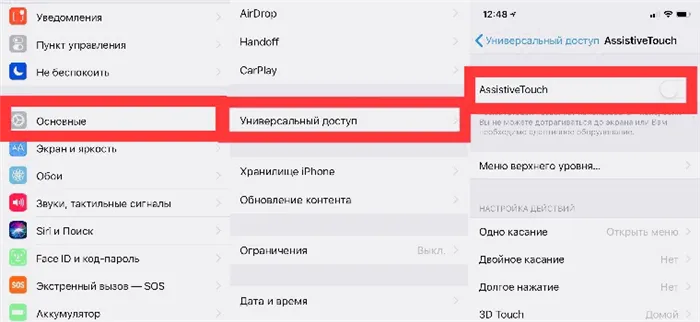
- Откройте настройки смартфона.
- Откройте смартфон, откройте приложение смартфона и выберите «Общие».
- Откройте раздел «Assistant Touch».
- Нажмите на «Assistive Touch» и активируйте функцию, передвинув ползунок.
На экране появится виртуальная кнопка «Домой». Вы можете перемещать его по экрану и размещать там, где захотите. Но прежде чем использовать его, его нужно настроить. Для этого перейдите в раздел «Настройки», а затем в раздел «Assistive Touch».
Затем необходимо следовать инструкциям:
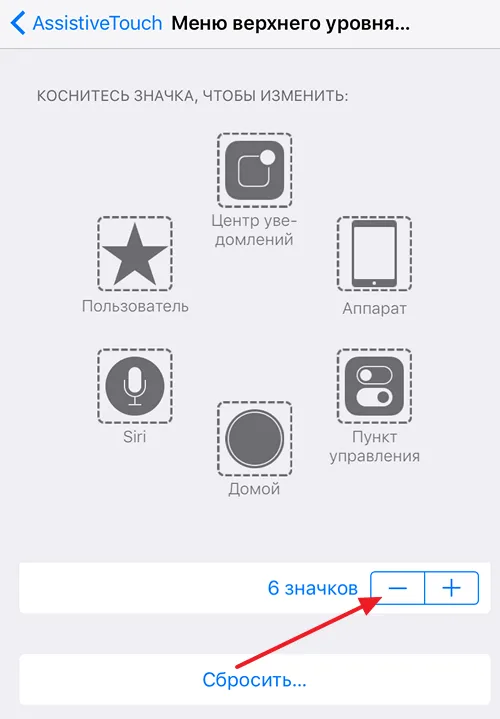
- Выберите из списка раздел Меню верхнего уровня.
- Увеличьте количество отображаемых значков, нажав на символ плюса в правом нижнем углу экрана.
- Добавьте функцию «Многозадачность».
Затем пользователь может перейти в область, где отображаются все ранее запущенные приложения, с помощью знаковой кнопки «Домой». Просто нажмите на нее, а затем выберите соответствующую команду. В это меню можно добавить множество полезных функций, чтобы облегчить управление смартфоном.
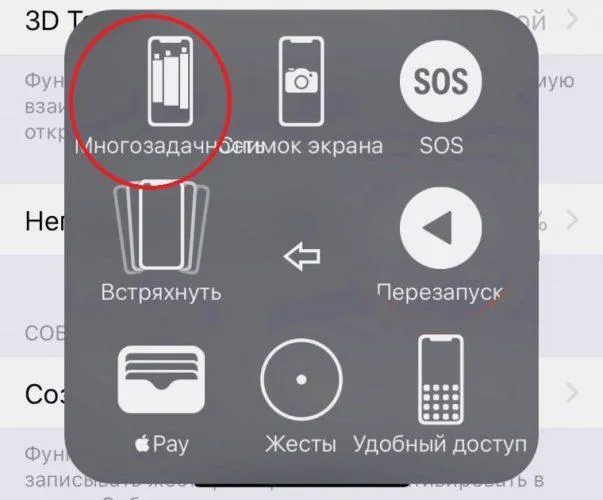
Как закрыть все приложения сразу
На iPhone нет функции, позволяющей закрыть все приложения одновременно. Перезагрузка смартфона полностью закрывает все открытые программы, но они по-прежнему отображаются в области «Многозадачность». Этот способ не всегда удобен, так как пользователю приходится ждать, пока телефон снова включится.
Закрывать одно приложение за другим также не лучший вариант, особенно если их много. Пользователь может использовать некоторые хитрости. Одновременно можно выполнять до трех задач. Все, что вам нужно сделать, это провести двумя или тремя пальцами вверх по соседним окнам.








